Cygwin是一个在Windows平台上运行的类UNIX模拟环境。安装过程我就不重复造轮子了,百度一下即可。其中安装的时候需要装哪些包,要看你用到哪些。比如我就是只用adb shell,所以全部默认安装就好了。装完之后遇到几个小问题,记录如下:
1.访问WINDOWS的盘符
在Linux中没有盘符的概念,所以要想访问,先进入Cygwin的/cygdrive目录
cd /cygdrive
我们再用ls命令,就可以查看到Windows下的盘符了,要进c盘就cd c
2.个别命令无法使用、彩色显示
在Linux我们可以使用ll查看,但在这里却不管用了,原来是Cygwin默认是不开启别名的。进入Cygwin安装目录的\home\szh,打开.bashrc文件,看到了吗,Cygwin已经为我们准备了很多别名,只是都注释掉了,想用哪个,就把哪个前面的注释删除就可以了
在这里我们还可以把alias grep='grep --color'和alias ls='ls -hF --color=tty'前的#去掉,这样使用这两个命令就可以彩色显示结果了
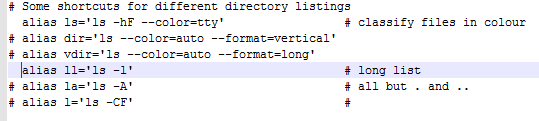
3.adb命令在默认目录无法使用
打开Cygwin默认是在当前用户目录,在这里输入adb是没反应的。我们需要进入到adb.exe的目录下,才可以。比如我的是在目录E:\android\sdk\platform-tools,那就进入到这个目录之后,才打adb,此时才adb命令才管用。
另外被我试到了一个更方便的方法,查询得知Cygwin安装目录的的bin目录下,是放的所有linux命令执行文件,同理,我把adb.exe复制到bin,这下就可以直接在任何目录都可以使用adb命令了





















 2万+
2万+











 被折叠的 条评论
为什么被折叠?
被折叠的 条评论
为什么被折叠?








